

Ihre Apple Watch und Cardio-Geräte in Fitnessstudios können miteinander kommunizieren. Wenn Sie Ihre Apple Watch mit Fitnessgeräten wie Laufbändern, Ellipsentrainer und Indoor-Bikes verwenden, erhalten Sie einen besseren und umfassenderen Messwertsatz wie Herzfrequenz, Entfernung, Geschwindigkeit, Höhe usw. iDB beschreibt Möglichkeiten, wie Sie Apple Watch mit Fitnessgeräten verwenden können. Dazu gehört auch, wie Sie Ihre Apple Watch mit Cardio-Geräten koppeln und wie Sie ein Training mit Fitnessgeräten starten und beenden.
Was ist GymKit??
GymKit ist Apples Technologieplattform, mit der Sie Apple Watch Workouts mit Cardio-Geräten wie Laufbändern, Crosstrainern, Steppern und Indoor-Bikes verbinden können. Spinningbikes, Widerstandsmaschinen und andere Geräte werden derzeit nicht unterstützt.
Durch das Synchronisieren von Apple Watch-Daten mit GymKit-fähigen Geräten erhalten Sie die genauesten Werte für Entfernung, Trittfrequenz, Tempo, Energieverbrauch und andere Messwerte. Ihre Herzfrequenz wird weiterhin über den in der Uhr integrierten Herzfrequenzsensor gemessen, jedoch auf dem Bildschirm des Geräts angezeigt. Apple erklärt, dass nur ein Software-Update zusammen mit einem kleinen Upgrade des kontaktlosen NFC-Sensors erforderlich ist, um diesen Geräten die GymKit-Kompatibilität zu verleihen.

Sie benötigen mindestens die Apple Watch Series 2, um GymKit verwenden zu können.
Mit GymKit sind wichtige Werte wie Herzfrequenz, Distanz, Geschwindigkeit, Steigung, Steigung, Tempo und Kalorien immer mit Ihrem bevorzugten Cardio-Gerät synchronisiert.
Wearable.com erklärt, warum das gut ist:
Unabhängig davon können Fitnessgeräte und die für den Innenbereich verwendete Apple Watch etwas unvollständig sein. Die Uhr ist gut für die Herzfrequenz, aber Entfernung, Genauigkeit und Höhe auf einem Laufband ist unmöglich. Ebenso kalibriert niemand sein Laufband im Fitnessstudio. Selbst wenn Sie einen Brustgurt verwenden, ist die Kalorienverbrennung normalerweise weit entfernt.
Ein GymKit-Treppensteiger kann zum Beispiel die von Ihnen erklommenen Stockwerke genauer berechnen, indem er seine eigenen Sensoren abfragt, anstatt sich auf die Apple Watch-Sensoren zu verlassen, die nur tatsächliche Treppenbewegungen verfolgen können, wenn Sie die Höhe ändern.
GymKit-Anforderungen
Um GymKit verwenden zu können, benötigen Sie Folgendes:
- Apple Watch Series 2 oder höher
- watchOS 4.1 oder neuer
- Mitgliedschaft in einem der teilnehmenden Fitnessstudios, die GymKit unterstützen
GymKit wurde bisher nur in begrenztem Umfang eingesetzt.
GymKit Verfügbarkeit
Das Feature wird derzeit von einer Handvoll großer Fitnessstudio-Ketten unterstützt. Laut Apple haben die größten Hersteller von Fitnessgeräten, die weltweit 80 Prozent der in Fitnessstudios verwendeten Cardiogeräte ausliefern, die Unterstützung für GymKit in Frage gestellt.
GymKit ist in folgenden Fitnessketten erhältlich:
- Kerngesundheit und Fitness (Cybex, SCIFIT, StairMaster, Star Trac, Schwinn und Nautilus)
- Tagundnachtgleiche
- Lebens-Fitness
- Matrix Fitness
- Octane Fitness
- TechnoGym
- WAHR Fitness
- Jungfrau aktiv
- YMCA
- Woodway
Mit dem am 19. September 2017 veröffentlichten watchOS 4.1-Softwareupdate debütierte GymKit offiziell mit Startunterstützung für Life Fitness, Core Health und Fitness, Matrix Fitness und Technogym. Die Kompatibilität wurde erweitert bei Octane Fitness, TRUE Fitness und Woodway.
Befolgen Sie die Schritt-für-Schritt-Anleitung von iDB, um zu erfahren, wie Sie Apple Watch mit kompatiblen Fitnessgeräten verbinden und Daten mit nur einem Fingertipp in beide Richtungen synchronisieren.
Verwendung der Apple Watch mit Fitnessgeräten
Befolgen Sie die nachstehenden Schritte, um zu erfahren, wie Sie die Apple Watch mit Fitnessgeräten verwenden, vom Koppeln des tragbaren Geräts mit kompatiblen Geräten bis zum Starten und Beenden des Trainings.
So koppeln Sie die Apple Watch mit Fitnessgeräten
Mit der NFC-Technologie in der Apple Watch können Sie das tragbare Gerät mühelos mit kompatiblen Fitnessgeräten verbinden.
1) Beginnen Sie, indem Sie die Fähigkeit Ihrer Apple Watch aktivieren, Fitnessgeräte zu erkennen. Navigiere zu Einstellungen → Training Klicken Sie auf der Uhr (oder auf Mein Uhr → Training in der Uhr-App auf Ihrem iPhone) und schieben Sie dann den Schalter Erkennen Sie Fitnessgeräte auf ON stellen.
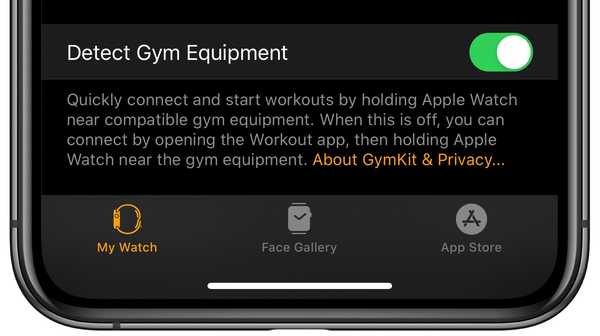
Stellen Sie sicher, dass Ihre Uhr auf die Erkennung von Fitnessgeräten eingestellt ist.
2) Überprüfen Sie, ob Ihr Lieblings-Fitnessgerät mit HomeKit kompatibel ist, indem Sie nach dem Aufkleber suchen "Verbindet mit Apple Watch" oder "Mit Apple Watch verbinden" auf der Ausrüstung.
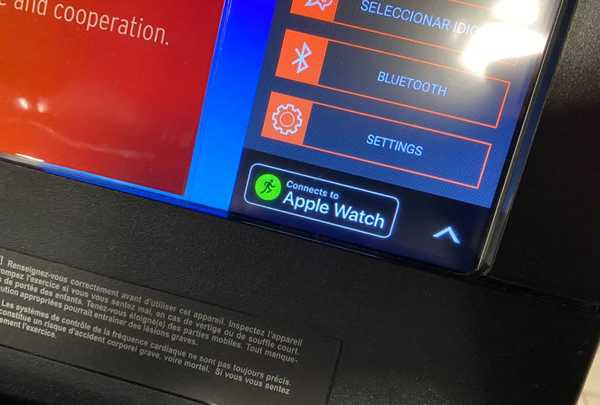
Die Unterstützung für GymKit muss auf Fitnessgeräten deutlich gekennzeichnet sein.
3) Um eine schnelle Verbindung herzustellen, halten Sie die Uhr in einem Abstand von wenigen Zentimetern zum berührungslosen NFC-Lesegerät des Fitnessgeräts, wobei das Display zum Lesegerät zeigt, als würden Sie Apple Pay verwenden.
Dadurch wird die Workout-App automatisch gestartet. Sie fühlen ein leichtes Klopfen an Ihrem Handgelenk und hören einen Piepton als Bestätigung, dass die Uhr gekoppelt ist.
Ich habe vergessen, die Option Fitnessgeräte erkennen in den Einstellungen zu aktivieren?

Keine Sorge, Sie können ein Training auch starten, indem Sie die Workout-App starten und dann die Uhr in die Nähe eines Fitnessgeräts halten - wieder mit dem Display in Richtung des berührungslosen Lesegeräts des Geräts. Die Menge der umfangreichen Daten des Fitnessgeräts, die auf der Uhr angezeigt werden, hängt von der Art des ausgewählten Trainings ab, wie von Wearable erläutert:
Während eines Laufs können Sie Kalorien, Distanz, Zeit, durchschnittliches Tempo, Steigungszunahme, durchschnittliche Herzfrequenz und Erholungsherzfrequenz anzeigen. Und von einem Laufbandlauf ist das tatsächlich eine erstaunliche Datenmenge. Es wird Ihnen schwer fallen, diese Detailgenauigkeit bei einem Indoor-Training zu finden.
Auch Radfahrer werden sich freuen. Zusätzlich zu den gleichen Daten erhalten Sie die Leistung und die Drehzahl des Fahrrads. Dies sind Daten, die selbst Outdoor-Radfahrer nur schwer erfassen können. Und wenn Sie sich für Stepper interessieren, werden auch die Böden angehoben, was früher nur mit der Apple Watch nicht zu messen gewesen wäre.
Ich habe vergessen, die Uhr vor dem Training mit dem Fitnessgerät zu koppeln?
Kein Problem, tippen Sie während einer Trainingseinheit einfach auf die Uhr Ihres Fitnessgeräts und watchOS synchronisiert die Daten automatisch. Aber warte, das ist noch nicht alles - du bekommst sogar das volle Guthaben für die Trainingseinheit sowohl auf der Uhr selbst als auch in der Workout-App.
So starten und beenden Sie das Training
Wenn Sie die Uhr an ein Fitnessgerät anschließen, können Sie ein Training mit den eingebauten Bedienelementen anstelle der Workout-App starten und beenden.
- Beginnen Sie Ihr Training: Drücken Sie Start am Fitnessgerät, um mit dem Training zu beginnen.
- Beenden Sie Ihr Training: Drücken Sie Stop am Fitnessgerät, um das Training zu beenden.
Wie zuvor können Sie Ihre Sitzung auch in der Workout-App wie gewohnt starten und beenden. "Wenn Sie Ihr Training beenden, werden die Daten des Geräts in der Trainingszusammenfassung in der Aktivitäts-App auf Ihrer Apple Watch und Ihrem iPhone angezeigt", erklärt Apple.
GymKit und Ihre Privatsphäre
GymKit wurde entwickelt, um Ihre Privatsphäre zu schützen.
Sie können jederzeit auswählen, was Sie mit Ihren Fitnessgeräten teilen möchten. Nach dem Koppeln Ihrer Uhr mit einem GymKit-kompatiblen Gerät tauschen die Geräte Daten aus, sobald Sie Workouts auf der Uhr starten und stoppen. Wenn Ihr Training beendet ist, speichert das Fitnessgerät die Daten auf der Uhr.
Gemäß den Datenschutzbestimmungen von Apple, die die gemeinsame Nutzung von GymKit-Daten regeln, müssen Fitnessgeräte die Daten verwerfen, sobald sie auf die Uhr übertragen wurden. In den Datenschutzbestimmungen wird jedoch darauf hingewiesen, dass der Gerätehersteller möglicherweise Daten zu Ihrem Training sammelt und speichert, die von Ihrer Apple Watch mit dem Gerät synchronisiert werden.
Brauchen Sie Hilfe? Fragen Sie iDB!
Wenn Ihnen dieses Tutorial gefällt, geben Sie es an Ihre Freunde weiter und hinterlassen Sie unten einen Kommentar.
Stecken geblieben? Sie sind sich nicht sicher, wie Sie bestimmte Aufgaben auf Ihrem Apple-Gerät ausführen sollen? Lassen Sie es uns über wissen [email protected] und ein zukünftiges Tutorial könnte eine Lösung bieten.
Senden Sie Ihre eigenen Vorschläge für Vorgehensweisen über [email protected].











